Jedwali la yaliyomo
Katika makala haya, tutajadili ‘ Nambari katika kisanduku hiki imeumbizwa kama maandishi au hutanguliwa na hitilafu ya apostrophe ’ katika excel. Wakati mwingine, tunapofanya kazi na baadhi ya thamani za nambari katika karatasi yetu ya Excel, nambari hazijumuishi, hazifanyi shughuli zozote za hisabati, na hutoa makosa. Hili linaweza kutokea kwa sababu nambari zinaweza kuumbizwa kama maandishi au kutanguliwa na kiapostrofi. Tutajaribu kubadilisha visanduku vya maandishi kuwa nambari au kuondoa kiapostrofi kilichotanguliwa ili kurekebisha tatizo hili.
Pakua Kitabu cha Mazoezi
Pakua kitabu cha mazoezi hapa.
Nambari katika Kisanduku Imeumbizwa kama Text.xlsm
Kwa Nini 'Nambari katika Kisanduku Hii Imeumbizwa kama Maandishi au Inatanguliwa na Apostrofi' Hitilafu Hutokea?
Tunapotumia kiapostrofi iliyotangulia kabla ya nambari, hitilafu hii hutokea. Wakati mwingine maadili huhifadhiwa kama mifuatano kwenye mkusanyiko wetu wa data. Hili pia linaweza kusababisha tatizo sawa.
Jinsi ya Kupata Seli Ambayo Imeumbizwa Kama Maandishi au Inayotanguliwa na Apostrofi
Tunaweza kupata kisanduku ambacho kimeumbizwa kama maandishi au kutanguliwa na apostrofi. Ukiona kisanduku cha kijani kibichi cha pembetatu kwenye upande wa juu kulia wa seli, kisanduku kinaweza kuumbizwa kama maandishi. Lakini kuwa na uhakika kabisa, tunaweza kutumia fomula. Ili kufanya hivyo, fuata hatua zilizo hapa chini.
STEPS:
- Chagua kisanduku kilicho karibu na uandike fomula:
=ISNUMBER(B2) 
- Sasa, gonga Ingiza ili kuonamatokeo.

- Tumia Nchi ya Kujaza kwa visanduku vyote.

Hapa, ni Seli B6 pekee ndiyo iliyohifadhiwa kama nambari.
Suluhisho 6 kwa Hitilafu ya Excel: Nambari katika Seli Hii Imeumbizwa kama Maandishi au Inatanguliwa na Apostrofi.
Ili kufafanua suluhu hizi, tutatumia mkusanyiko wa data ambao una taarifa kuhusu saa za kazi na mishahara ya baadhi ya wafanyakazi. Hapa, thamani za nambari zinaonyesha hitilafu.

1. Badilisha Maandishi hadi Nambari yenye Maandishi hadi Safuwima
Katika mbinu hii, tutabadilisha maandishi kuwa safu wima. nambari 'Tuma maandishi kwa safuwima' kipengele. Tukichagua kisanduku na kuweka kishale kwenye lebo mahiri, kitaonyesha hitilafu kama ilivyo hapo chini.

Hebu tufuate hatua za kurekebisha tatizo hili.
HATUA:
- Kwanza, chagua visanduku vyote vya safu wima moja. Tumechagua seli za Safuwima C .
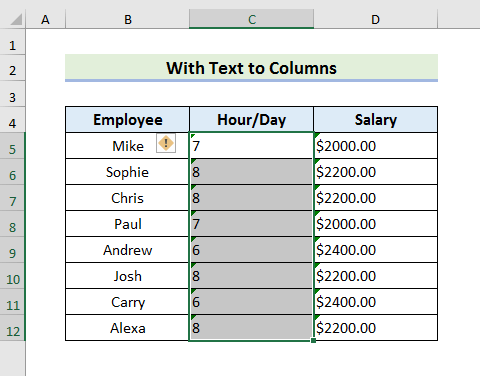
- Pili, nenda kwenye kichupo cha Data na chagua Andika kwa Safu. Badilisha Maandishi kuwa Mchawi wa Safu itaonekana.
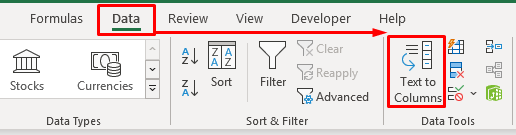
- Tatu, bofya Maliza kutoka Badilisha Maandishi kuwa Mchawi wa Safu.

- Baada ya hapo, thamani za Safuwima C zitakuwa kiotomatiki. badilisha hadi nambari na hakutakuwa na hitilafu.

- Mwishowe, fanya vivyo hivyo kwa Safu wima D ili kuona matokeo kama hapa chini .
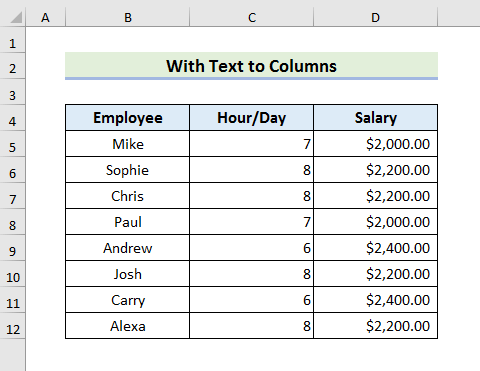
Maudhui Yanayohusiana: Jinsi ya Kurekebisha #REF! Hitilafu katikaExcel (Suluhu 6)
2. Badilisha Maandishi hadi Nambari Ukitumia Lebo Mahiri
Tunaweza kutumia lebo mahiri kubadilisha maandishi kuwa nambari. Hili ndilo suluhisho rahisi na la haraka zaidi. Ukichagua kisanduku ambacho kina hitilafu zozote, ikoni ya lebo mahiri itaonekana kiotomatiki. Tumeangazia hapa chini.
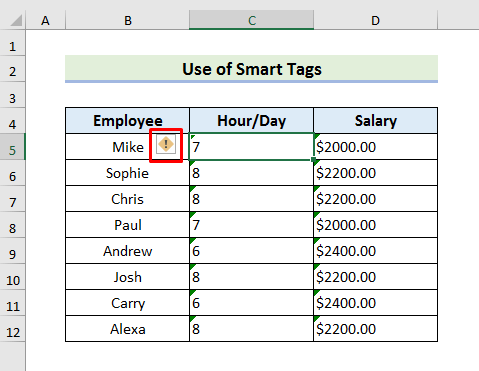
Hebu tuzingatie hatua zilizo hapa chini.
HATUA:
- 9>Chagua visanduku vya hitilafu mwanzoni. Tumechagua Cell C5 hadi Cell D12 .
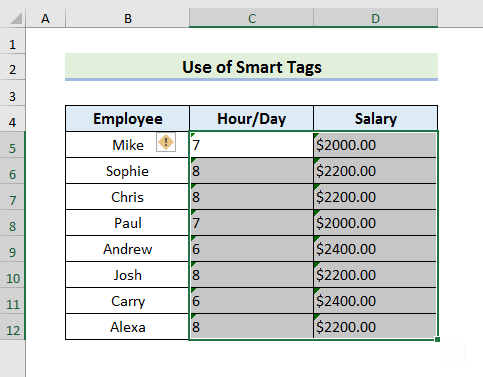
- Sasa, bofya aikoni ya lebo mahiri . Menyu kunjuzi itatokea.
- Chagua 'Geuza hadi Nambari' kutoka kwayo.

- Papo hapo, utaona matokeo kama hapa chini.

Maudhui Yanayohusiana: Excel VBA: Zima "Hitilafu Inapoendelea Kuendelea Inayofuata"
3. Tumia Bandika Maalum ili Kubadilisha Maandishi kuwa Nambari au Ondoa Apostrofi Iliyotangulia
Tunaweza kutumia chaguo maalum la excel kubadilisha maandishi kuwa nambari. Kuna njia mbili za kutumia kuweka chaguo maalum. Tutabandika thamani katika mbinu hizi.
3.1 Kwa Ongeza Operesheni
Katika mbinu hii ndogo ya kwanza, tutatumia operesheni ya kuongeza. Hebu tufuate hatua zilizo hapa chini ili kutekeleza mbinu hii.
HATUA:
- Kwanza, chagua kisanduku chochote katika mkusanyiko wako wa data. Tumechagua Cell C14 .
- Sasa, bonyeza Ctrl + C ili kunakili kisanduku.

- Baada ya hapo, chagua seli kutokaambapo unataka kuondoa hitilafu.
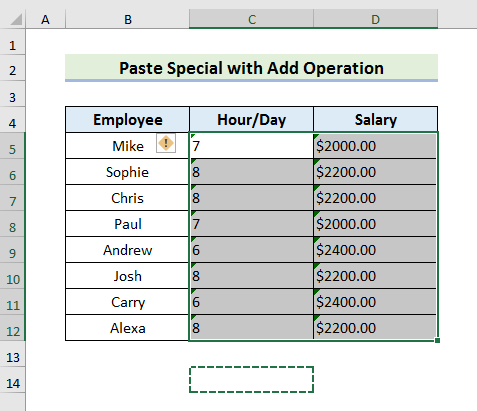
- Ifuatayo, chagua Bandika kutoka Nyumbani kichupo na chagua Bandika Maalum kutoka kwenye menyu kunjuzi.
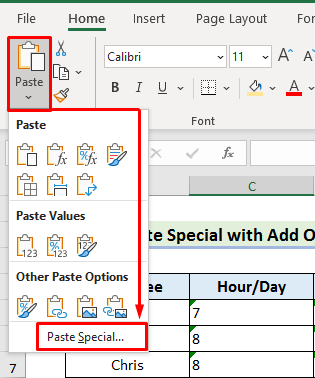
- Dirisha la Bandika Maalum litafunguliwa. Kisha, chagua Thamani na Ongeza kutoka Bandika Maalum Bofya Sawa ili kuendelea.
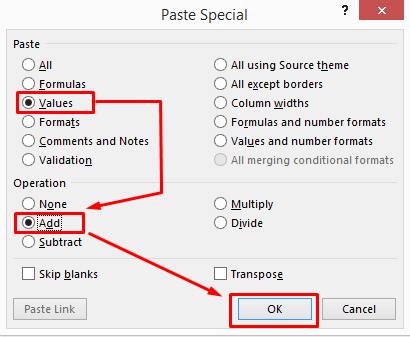
- Baada ya kubofya Sawa, itaonyesha matokeo kama hapa chini.
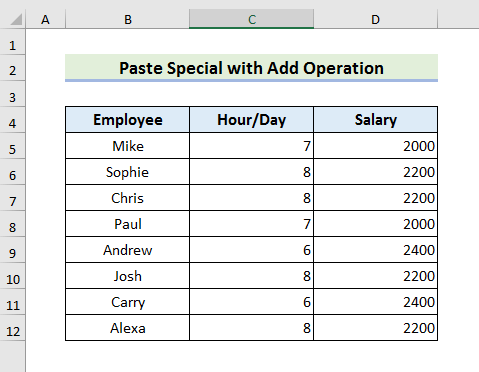
- Ili kubadilisha. safuwima ya Mshahara katika umbizo unalotaka, chagua Safu wima D .
- Sasa, nenda kwenye kichupo cha Nyumbani na uchague Sarafu kutoka kwa kisanduku cha Muundo wa Namba .
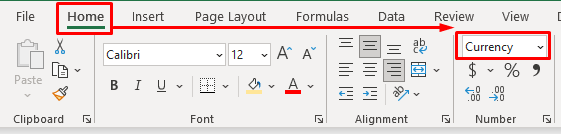
- Mwishowe, utaona matokeo kama haya hapa chini.

3.2 Kwa Operesheni ya Kuzidisha
Tunaweza pia kutumia operesheni ya kuzidisha kurekebisha hitilafu hii. Ili kufanya hivyo, hebu tufuate hatua zilizo hapa chini.
HATUA:
- Mwanzoni, chagua kisanduku chochote katika mkusanyiko wako wa data na uandike 1 . Tumechagua Kiini C14 .
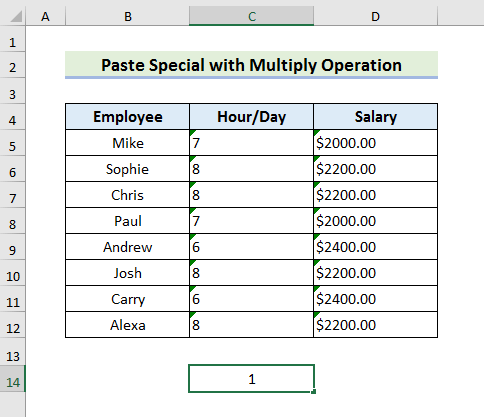
- Sasa, bonyeza Ctrl + C ili kunakili kisanduku.
- Baada ya hapo, chagua visanduku unapotaka kuondoa hitilafu.

- Ifuatayo, chagua Bandika kutoka kichupo cha Nyumbani na uchague Bandika Maalum kutoka kwenye menyu kunjuzi. Dirisha la Bandika Maalum litafunguliwa.
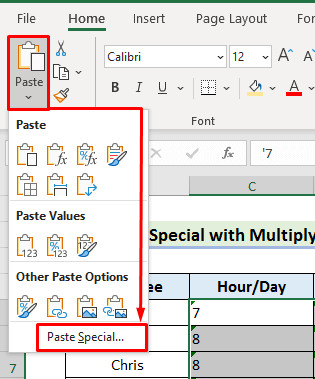
- Tena, chagua Thamani na Zidisha 2> kutoka kwa Bandika Maalum dirisha. Bofya Sawa ili kuendelea.
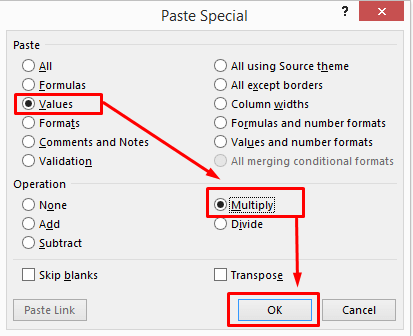
- Baada ya kubofya Sawa, utaona matokeo kama hapa chini.
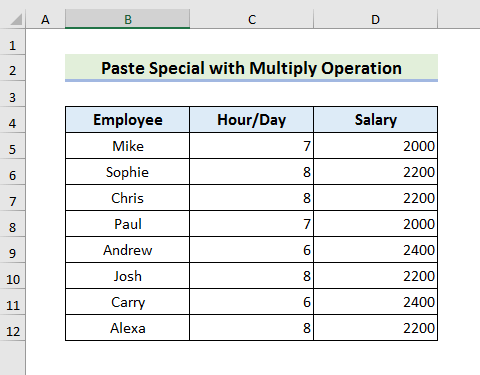
- Ili kubadilisha safuwima ya Mshahara kuwa Sarafu , chagua Safu wima D .

- Sasa, nenda kwenye kichupo cha Nyumbani na uchague Sarafu kutoka Muundo wa Namba sanduku.
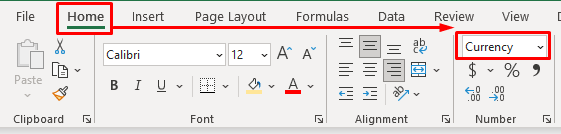
- Mwishowe, utaona matokeo kama hapa chini.

Soma Zaidi: Makosa katika Excel na Maana Yake (Hitilafu 15 Tofauti)
4. Matumizi ya Kazi ya Thamani Kubadilisha Maandishi au Seli Inayotanguliwa na Apostrofi hadi Nambari
Tunaweza kutumia VALUE Function kubadilisha maandishi hadi nambari au kuondoa apostrofi iliyotangulia. Kazi ya VALUE hubadilisha mfuatano wa maandishi unaowakilisha nambari kuwa nambari. Tutatumia mkusanyiko sawa wa data hapa.
Hebu tufuate hatua ili kujifunza suluhisho hili.
HATUA:
- Kwanza, weka a safu wima ya msaidizi kama ilivyo hapo chini.

- Pili, chagua Kiini D5 na uandike fomula:
=VALUE(C5) 
- Gonga Ingiza ili kuona matokeo.
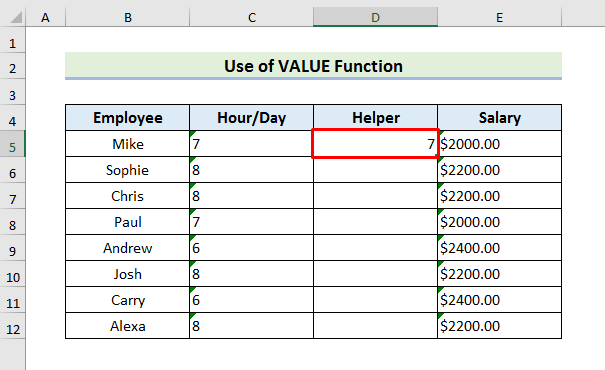
- Baada ya hapo, tumia Nchi ya Kujaza kwa visanduku vingine.
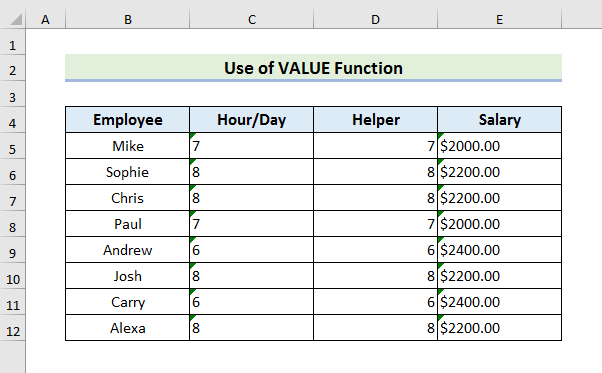
- Sasa, chagua thamani za safu wima ya usaidizi na ubofye Ctrl + C ili kunakili na uchague Safu wima C .
49>
- Ifuatayo, nenda kwenye kichupo cha Nyumbani na uchague Bandika Maalum.
- Kisha, chagua Bandika Thamani kutoka kwenye menyu kunjuzi.
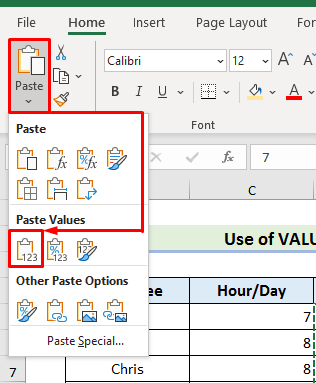
- Hutaona hitilafu katika Safuwima C.
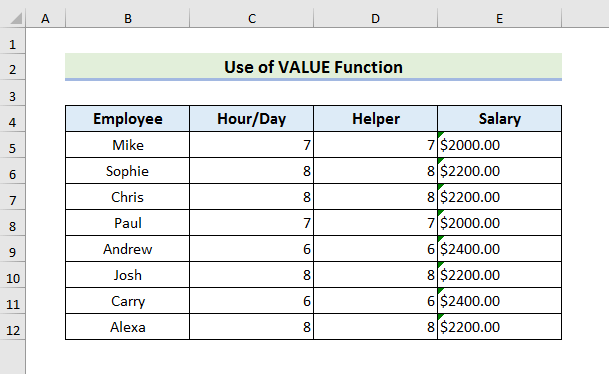
- Fuata utaratibu sawa na ufute safu wima ya msaidizi ili kuona matokeo kama hapa chini.
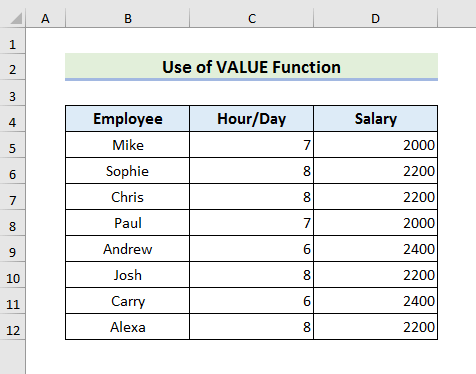
- Mwishowe, unaweza kubadilisha Muundo wa Namba kuwa Sarafu ili kuona matokeo kama hapa chini.

Soma Zaidi: Jinsi ya Kuondoa Hitilafu ya Thamani katika Excel (Njia 4 za Haraka)
5. Weka Operesheni ya Hisabati ili Kubadilisha Kisanduku cha Maandishi hadi Nambari
Sisi inaweza kufanya operesheni ya kuzidisha mwenyewe kubadilisha maandishi kuwa nambari. Tutahitaji safu ya usaidizi katika mbinu hii pia.
Hebu tuzingatie hatua zilizo hapa chini kwa mbinu hii.
HATUA:
- Kwanza , ongeza safu wima ya ziada kama ilivyo hapo chini.
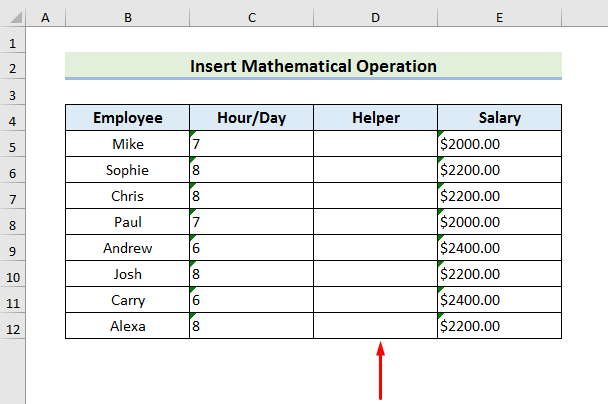
- Pili, chagua Kiini D5 na uandike fomula:
=C5*1 
- Sasa, bonyeza Enter ili kuona matokeo.

- Baada ya hapo, tumia Nchi ya Kujaza ili kuona matokeo katika visanduku vyote.

- Inayofuata, futa safuwima Msaidizi .

- Rudia hatua za Safu wima D
- 2>na utaona matokeo kama hapa chini.
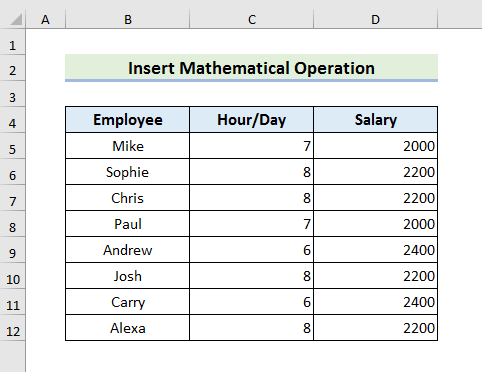
- Mwisho, badilisha Umbo la Nambari kuwa Sarafu kuona matokeo unayotaka.
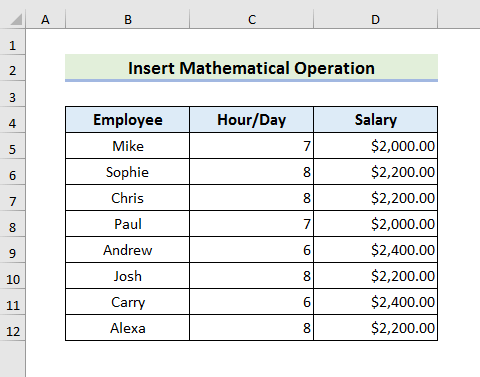
Maudhui Yanayohusiana: Sababu na Marekebisho ya Hitilafu ya JINA katika Excel (Mifano 10)
6. Tumia VBA ili Kubadilisha Maandishi kuwaNambari
Tunaweza pia kutuma VBA kubadilisha maandishi yanayowakilisha nambari kuwa nambari. Fuata tu hatua zilizo hapa chini ili kujua mchakato huu.
HATUA:
- Mwanzoni, nenda kwenye kichupo cha Msanidi na uchague Visual Basic. Dirisha la Visual Basic litatokea.
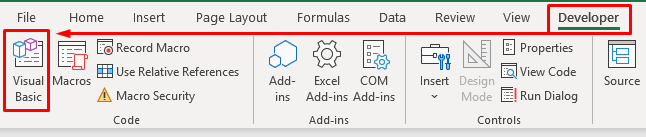
- Sasa, nenda kwenye Ingiza na uchague Moduli.
- Kisha, charaza msimbo kwenye Moduli dirisha.
7607

Hapa , tumechagua Safuwima C kwa kutumia Safu. Kisha, badilisha umbizo la nambari kuwa la jumla. Tumerudia jambo lile lile kwa Safu wima D.
- Bonyeza Ctrl + S ili kuhifadhi msimbo. 9>Baada ya hapo, chagua Macros kutoka Msanidi kichupo. Dirisha la Macro litaonekana.
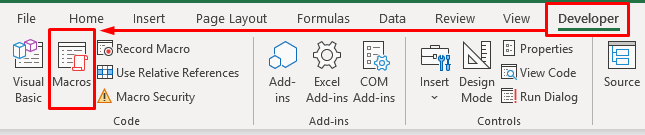
- Chagua msimbo kutoka kwa Macro dirisha na Ikimbie it.
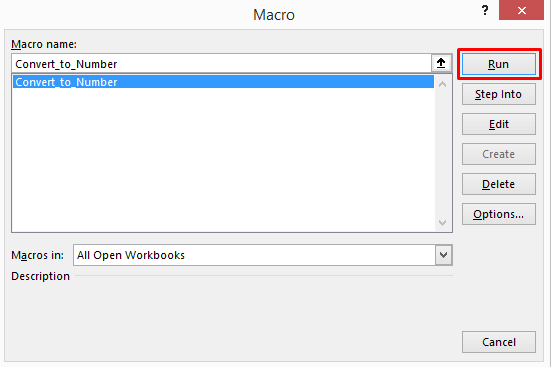
- Mwishowe, utaona matokeo kama haya hapa chini.
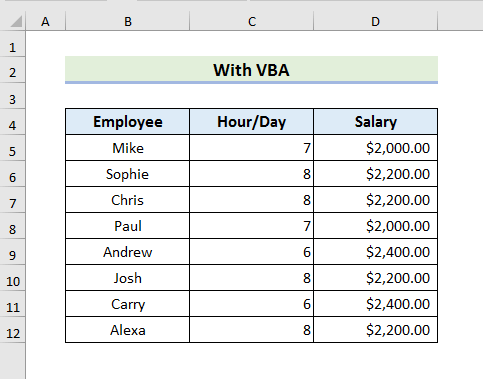
Soma Zaidi: Hitilafu Inapoendelea Kuendelea Inayofuata: Kushughulikia Hitilafu katika Excel VBA
Jinsi ya Kupuuza 'Nambari katika Seli Hii Imeumbizwa kama Maandishi au Inatanguliwa na Apostrophe' Hitilafu katika Excel
Wakati mwingine, tunahitaji kuweka kisanduku jinsi kilivyo. Kwa hivyo, tunahitaji kupuuza kosa. Ili kupuuza hitilafu yoyote, chagua kisanduku ambacho kina hitilafu kisha uchague chaguo la lebo mahiri. Utapata chaguo la ‘Puuza Hitilafu’ kwenye menyu kunjuzi.
Hitimisho
Tumejadili 6suluhu rahisi kwa hitilafu ya kisanduku ambacho kimeumbizwa kama maandishi au kutanguliwa na kiapostrofi. Natumai suluhisho hizi zitakusaidia kurekebisha shida yako. Zaidi ya hayo, unaweza pia kupakua kitabu cha mazoezi ili kufanya mazoezi. Mwisho wa yote, ikiwa una maswali au mapendekezo, jisikie huru kuuliza katika sehemu ya maoni.

